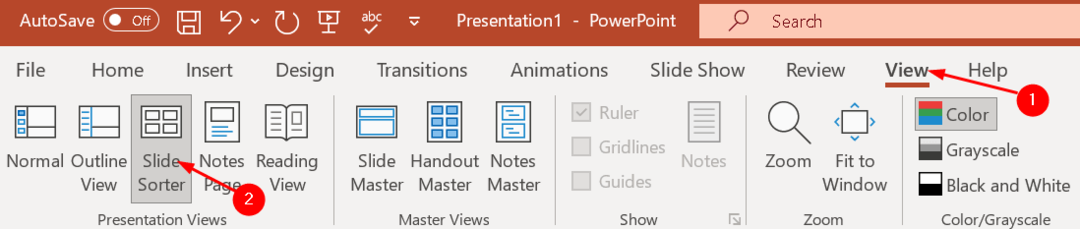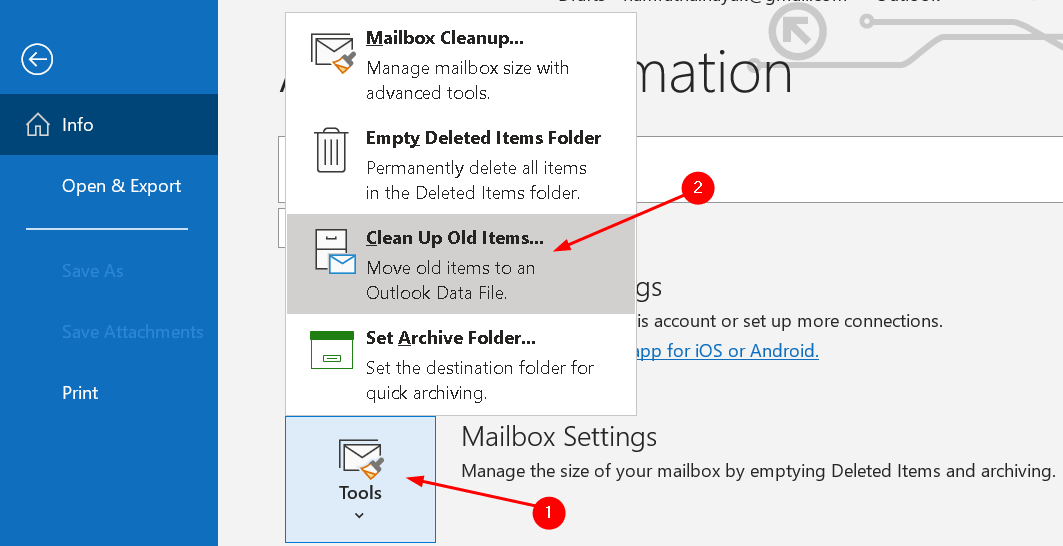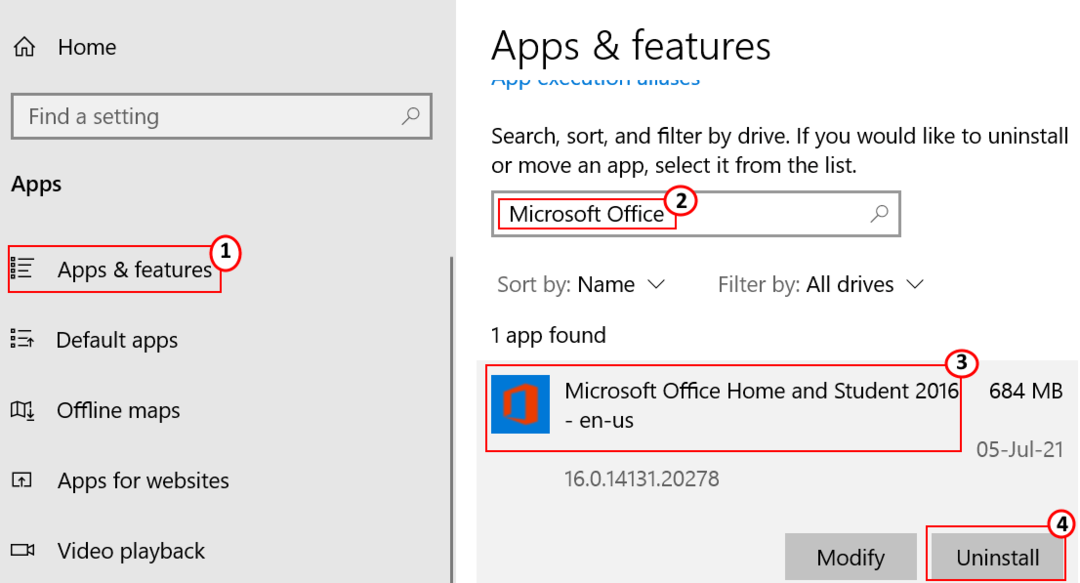إذا لم تتمكن من فتح ملف PowerPoint الذي تلقيته كمرفق برسالة بريد إلكتروني ، فهذا يحدث بسبب مشكلات أمنية في ملف PowerPoint نفسه. ‘فتح‘ سيحل ملف ppt هذه المشكلة على جهاز الكمبيوتر الخاص بك.
الإصلاح -1 قم بإلغاء حظر ملف ppt-
1. انتقل إلى موقع ملف ppt.
2. انقر على اليمين في ملف ppt ثم انقر فوق "الخصائص“.

3. الآن ، انقر فوق "جنرال لواء" التبويب.
4. بمجرد أن تكون في جنرال لواء التبويب، التحقق من الخيار "رفع الحظر“. سيؤدي هذا إلى إلغاء حظر ملف ppt هذا.

5. بمجرد إلغاء حظر ملف ppt ، انقر فوق "تطبيق"ثم انقر على"نعم“.

الآن ، حاول فتح الملف مرة أخرى على جهاز الكمبيوتر الخاص بك.
الإصلاح -2 تعطيل إعدادات العرض المحمي في PowerPoint-
يمكنك تعطيل إعدادات العرض المحمي من خيارات PowerPoint.
1. اضغط على يبحث مربع ثم اكتب "عرض تقديمي“.
2. الآن ، انقر فوق "عرض تقديمي"لفتحه على جهاز الكمبيوتر الخاص بك.

4. عندما عرض تقديمي يفتح ، في شريط القائمة ، انقر فوق "ملف"وانقر على"خيارات“.

5. في الخطوة التالية ، انقر فوق "مركز الثقة"للتعديل مركز الثقة الإعدادات.
6. بعد ذلك ، انقر فوق إعدادات مركز التوثيق ..." على جهة اليد اليمنى.

7. الآن ، تحتاج إلى النقر فوق "مشهد محمي“.
9. الآن ، في قسم طريقة العرض المحمية ، ازل كل الخيارات.
- تمكين طريقة العرض المحمية للملفات التي تنشأ من الإنترنت
- قم بتمكين طريقة العرض المحمية للملفات الموجودة في مواقع يحتمل أن تكون غير آمنة
- تمكين طريقة العرض المحمية لمرفقات Outlook
10. أخيرًا ، انقر فوق "نعم"لحفظ التغييرات.

11. انقر فوق "نعم"لحفظ كل هذه التغييرات.

يغلق عرض تقديمي نافذة او شباك. الآن ، حاول فتح ملف ppt المشكل مرة أخرى. سيتم فتحه دون أي مشكلة.
سوف تحل مشكلتك.
الإصلاح 3 - افتح Powerpoint في الوضع الآمن
1. صحافة مفتاح Windows + r معا لفتح المدى.
2. كتابة powerpnt / آمن فيه وانقر فوق موافق لفتح powerpoint في الوضع الآمن.

الإصلاح 4 - إصلاح Microsoft Office
1. يبحث appwiz.cpl في مربع بحث windows 10.

2. الآن ، حدد مايكروسوفت أوفيس من القائمة.
3. انقر فوق يتغيرون.
4. يختار إصلاح سريع.
5. انقر فوق يصلح ودع الإصلاح يكتمل.